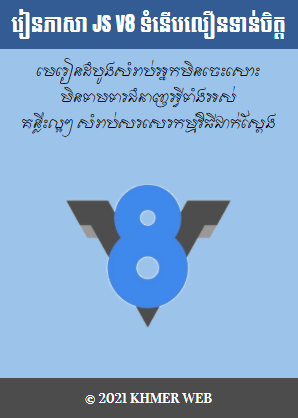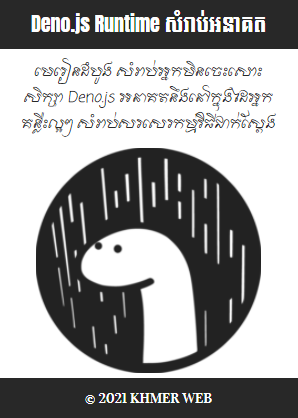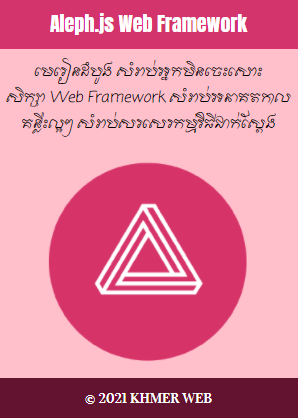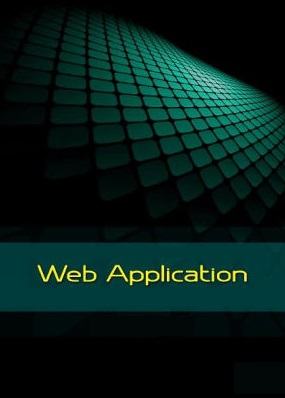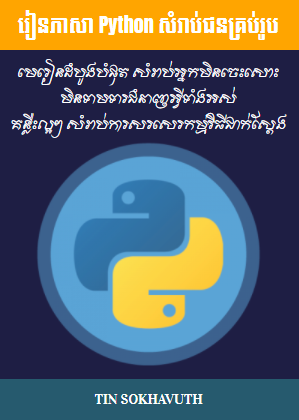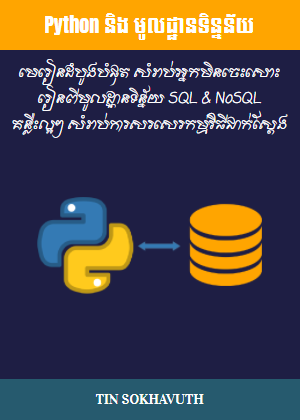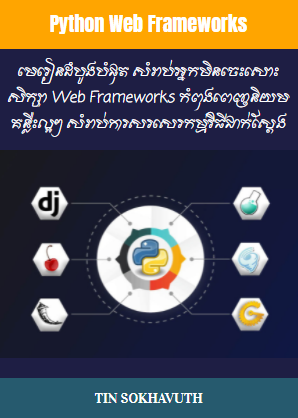នៅក្នុងបរិបទនៃ browser វត្ថុមានស្រាប់នានានៅក្នុងភាសា JS ត្រូវបានចែកចេញជាច្រើនផ្នែក និងត្រូវបានតំរៀបទៅតាមឋានានុក្រមមួយដ៏ច្បាស់លាស់ដូចនៅក្នុងរូបខាងក្រោមនេះ៖
ចំណែកឯពាក្យថា BOM វិញ មកពីពាក្យថា Browser Object Model គឺជាវត្ថុដែលជាផ្នែកមួយទៀតនៃភាសា JS ដែលនៅក្នុងនោះមានក្បួនខ្នាតទាំងឡាយពាក់ព័ន្ធនឹងការបង្កើតនិងឬរចនាបង្អួចរបស់ browser និងក្បួនខ្នាតដទៃទៀតទាក់ទងនឹង navigator, screen, location, frames, history, និង XMLHttpRequest ។
យ៉ាងណាម៉ិញ ទោះជាវត្ថុ window ជាផ្នែកនៅខាងលើគេយ៉ាងណាក៏ដោយ ក៏ក្បួនខ្នាតនៅក្នុងនោះ ត្រូវចាត់ថាស្ថិតនៅក្នុងផ្នែក BOM ដែរ។ អាស្រ័យហេតុនេះ យើងអាចយកក្បួនខ្នាតទាក់ទងនឹងទំហំរបស់បង្អួចផ្សេងៗនៅក្នុង browser មកប្រើដូចខាងក្រោមនេះ៖
<!DOCTYPE html>
<html>
<head>
<link href='https://fonts.googleapis.com/css?family=Odor+Mean+Chey' rel='stylesheet'>
</head>
<body style="font:14px/1.5 'Odor Mean Chey'">
<script>
var width = window.innerWidth;
var height = window.innerHeight;
var element = document.getElementById("demo");
element.innerHTML = "ប្រវែងបណ្តោយរបស់ browser គឺ: " + width + ", កំពស់គឺ: " + height + "។";
</script>
</body>
</html>
នៅលើបន្ទាត់លេខ 9 គឺជាការយកវិធីឈ្មោះ innerWidth() នៅក្នុងវត្ថុដែលជាផ្នែក window មកប្រើការដើម្បីចំលងយកប្រវែងបណ្តោយរបស់ browser ។
នៅលើបន្ទាត់លេខ 10 គឺជាការយកវិធីឈ្មោះ innerHeight() នៅក្នុងវត្ថុដែលជាផ្នែក window មកប្រើការដើម្បីចំលងយកប្រវែងកំពស់របស់ browser ។
មួយវិញទៀត ក្នុងករណីយើងចង់បង្កើតផ្ទាំងបង្អួចរបស់ browser ថ្មីៗទៀត យើងត្រូវយកវិធីឈ្មោះ open() នៅក្នុងវត្ថុដែលជាផ្នែក window មកប្រើ ហើយបើយើងចង់បិទបង្អួចណាមួយ យើងត្រូវយកវិធីឈ្មោះ close មកប្រើ។ ពិនិត្យកម្មវិធីខាងក្រោមនេះ៖
<!DOCTYPE html>
<html>
<head>
<link href='https://fonts.googleapis.com/css?family=Odor+Mean+Chey' rel='stylesheet'>
</head>
<body style="font:14px/1.5 'Odor Mean Chey'">
<input type="button" id="btn-open" value="បង្កើតបង្អួច" />
<input type="button" id="btn-close" value="បិទបង្អួច" />
<script>
var myWindow = null;
function openWindow(){
myWindow = window.open("", "", "width=500, height=300, left=200");
myWindow.document.write("នេះជាបង្អួច browser ថ្មីមួយទៀត។");
myWindow.document.title = "បង្អួចថ្មី";
}
function closeWindow(){
myWindow.close();
}
var btnOpen = document.getElementById("btn-open");
btnOpen.addEventListener("click", openWindow);
var btnClose = document.getElementById("btn-close");
btnClose.addEventListener("click", closeWindow);
</script>
</body>
</html>
នៅលើបន្ទាត់លេខ 13 គឺជាការយកវិធីឈ្មោះ open() នៅក្នុងវត្ថុដែលជាផ្នែក window មកប្រើ ដើម្បីបង្កើតបង្អួច browser មួយថ្មីទៀត។
នៅលើបន្ទាត់លេខ 19 គឺជាការយកវិធីឈ្មោះ close() នៅក្នុងវត្ថុដែលជាផ្នែក window មកប្រើ ដើម្បីបិទបង្អួចដែលត្រូវបានបង្កើតឡើងនោះ។
មួយវិញទៀត បើសិនជាយើងចង់ផ្លាស់ប្តូរទីតាំងនិងផ្លាស់ប្តូរទំហំរបស់បង្អួចណាមួយនោះ យើងត្រូវប្រើវិធី moveTo() និងឬវិធី resizeTo() រៀងគ្នា។ ពិនិត្យកម្មវិធីខាងក្រោមនេះ៖
<!DOCTYPE html>
<html>
<head>
<link href='https://fonts.googleapis.com/css?family=Odor+Mean+Chey' rel='stylesheet'>
</head>
<body style="font:14px/1.5 'Odor Mean Chey'">
<input type="button" id="btn-open" value="បង្កើត" />
<input type="button" id="btn-move" value="ផ្លាស់ទី" />
<input type="button" id="btn-resize" value="ដូរទំហំ" />
<script>
var myWindow = null;
function openWindow(){
myWindow = window.open("", "", "width=500, height=300");
myWindow.document.write("នេះជាបង្អួច browser ថ្មីមួយទៀត។");
myWindow.document.title = "បង្អួចថ្មី";
}
function moveWindow(){
myWindow.moveTo(100, 200);
}
function resizeWidow(){
myWindow.resizeTo(700, 500);
}
var btnOpen = document.getElementById("btn-open");
btnOpen.addEventListener("click", openWindow);
var btnMove = document.getElementById("btn-move");
btnMove.addEventListener("click", moveWindow);
var btnResize = document.getElementById("btn-resize");
btnResize.addEventListener("click", resizeWidow);
</script>
</body>
</html>
នៅលើបន្ទាត់លេខ 20 គឺជាការយកវិធី window.moveTo() មកប្រើ ដើម្បីផ្លាស់ទីបង្អួចទៅកាន់ចំនុចមានទីតាំង (100, 200) ។
នៅលើបន្ទាត់លេខ 24 គឺជាការយកវិធី window.resizeTo() មកប្រើដើម្បីផ្លាស់ប្តូរទំហំរបស់បង្អួចដែលត្រូវបានបង្កើតឡើង៕